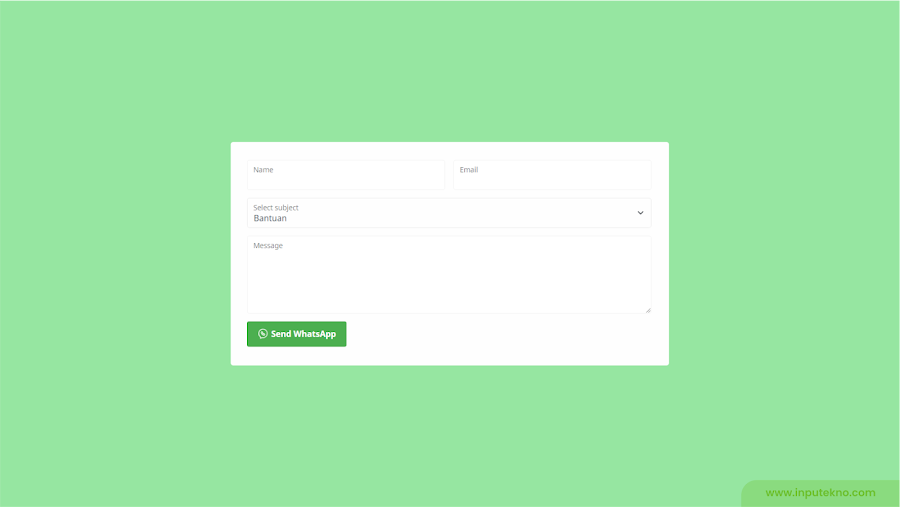
Ada banyak cara untuk melakukan komunikasi antara pengunjung dan pemilik blog salah satu nya dengan menfasilitasi halaman kontak di blog.
Halaman formulir kontak juga ada beragam biasanya pemilik situs menyediakan banyak alternatif contact form sesuai kebutuhan agar pengunjung mudah untuk interaksi.
Salah satunya adalah kontak chat whatsapp, di artikel kali ini kita akan membahas tutorial membuat kontak chat whatsapp di blog.
Tutorial Membuat Kontak Chat WhatsApp di Blog
Membuat formulir kontak WhatsApp di blog dapat menjadi tambahan yang efektif untuk meningkatkan keterlibatan pengguna dan memfasilitasi komunikasi langsung dengan pengunjung
Terlebih jika blog tersebut ber-niche Online Shop atau Toko Online yang mana diperlukan komunikasi yang cepat dan mudah antara Admin blog dan pengunjung atau pembeli.
Langkah Membuat Halaman Kontak Chat WhatsApp di Blog
Langkah #1: Buka Blogger > Halaman > Buat Halaman.
Langkah #2: Ubah halaman editor blogger ke mode HTML.
Langkah #3: Salin dan tambahkan kode HTML berikut ke dalam halaman contact whatsapp.
<!-- Form Whatsapp by @inputekno -->
<div class='waform-IT' id='waform'>
<div class='form-container'>
<div class='formC'>
<div class='Fcontrol'>
<input class='cName' id='cName' name='name' type='text' required='required'/>
<span class='nameC'>Name</span>
<span class='valid' id='error_name'></span>
</div>
<div class='Fcontrol'>
<input class='cEmail' id='cEmail' name='email' type='email' required='required'/>
<span class='emailC'>Email</span>
<span class='valid' id='error_email'></span>
</div>
</div>
<div class='formC'>
<div class='Fcontrol'>
<select class='cSubject' id='cSubject'>
<option value='Bantuan' selected>Bantuan</option>
<option value='Pertanyaan'>Pertanyaan</option>
<option value='Kerjasama'>Kerjasama</option>
</select>
<span class='subjectC'>Select subject</span>
</div>
<div class='Fcontrol'>
<textarea class='cMessage' id='cMessage' name='message' required='required'></textarea>
<span class='messageC'>Message</span>
<span class='valid' id='error_message'></span>
</div>
</div>
<div class='formB'>
<a class='whatsapp-link' onclick='redirectToWhatsApp()'>
<svg xmlns="http://www.w3.org/2000/svg" viewBox="0 0 32 32"><path d="M16 2a13 13 0 0 0-8 23.23V29a1 1 0 0 0 .51.87A1 1 0 0 0 9 30a1 1 0 0 0 .51-.14l3.65-2.19A12.64 12.64 0 0 0 16 28a13 13 0 0 0 0-26Zm0 24a11.13 11.13 0 0 1-2.76-.36 1 1 0 0 0-.76.11L10 27.23v-2.5a1 1 0 0 0-.42-.81A11 11 0 1 1 16 26Z"/><path d="M19.86 15.18a1.9 1.9 0 0 0-2.64 0l-.09.09-1.4-1.4.09-.09a1.86 1.86 0 0 0 0-2.64l-1.59-1.59a1.9 1.9 0 0 0-2.64 0l-.8.79a3.56 3.56 0 0 0-.5 3.76 10.64 10.64 0 0 0 2.62 4 8.7 8.7 0 0 0 5.65 2.9 2.92 2.92 0 0 0 2.1-.79l.79-.8a1.86 1.86 0 0 0 0-2.64Zm-.62 3.61c-.57.58-2.78 0-4.92-2.11a8.88 8.88 0 0 1-2.13-3.21c-.26-.79-.25-1.44 0-1.71l.7-.7 1.4 1.4-.7.7a1 1 0 0 0 0 1.41l2.82 2.82a1 1 0 0 0 1.41 0l.7-.7 1.4 1.4Z"/></svg>
Send WhatsApp</a>
</div>
</div>
</div>Sesuaikan kalimat teks pada bagian tag select sesuai subjek yang kalian sediakan untuk membedakan tujuan pesan kontak chat whatsapp.
Langkah #4: Salin CSS berikut dan tambahkan tepat di bawah kode HTML pada langkah #3.
<style type='text/css'>
/* Custom CSS styles for WhatsApp Button */
.whatsapp-link{display:inline-flex;align-items:center;gap:.3rem;padding:10px 20px;background-color:#4CAF50;color:#fff;text-decoration:none;font-weight:bold;border-radius:4px;transition:background-color 0.3s;cursor:default}
.whatsapp-link svg{fill:#fff}
.whatsapp-link:hover{background-color:#45a049}
/* Custom CSS styles for WhatsApp Form */
.waform-IT .form-container{width:100%}
.form-container .formC:nth-child(1){display:grid;grid-template-columns:repeat(auto-fit,minmax(300px,1fr));gap:1rem;--gap:1rem}
.formC .Fcontrol{position:relative}
.formC .Fcontrol input:focus, .formC .Fcontrol textarea:focus{border-color:#4CAF50}
.Fcontrol .cSubject, .Fcontrol input[type=text], .Fcontrol input[type=email], .Fcontrol textarea{width:100%;height:calc(3.5rem + calc(1px * 2));padding:.375rem 2.25rem .375rem .75rem;padding-top:1.625rem;border-radius:5px;margin-bottom:15px}
.Fcontrol textarea{height:150px}
.Fcontrol .subjectC, .nameC, .emailC, .messageC{position:absolute;top:0;left:0;z-index:2;height:auto;padding:1rem .75rem;transform:scale(.85) translateY(-.5rem) translateX(.15rem);transform-origin:0 0;overflow:hidden;text-overflow:ellipsis;pointer-events:none;white-space:nowrap;color:rgba(33,37,41,.65);transition:.1s ease}
.Fcontrol .cSubject{display:block;background:url("data:image/svg+xml,%3csvg xmlns='http://www.w3.org/2000/svg' viewBox='0 0 16 16'%3e%3cpath fill='none' stroke='%23343a40' stroke-linecap='round' stroke-linejoin='round' stroke-width='2' d='m2 5 6 6 6-6'/%3e%3c/svg%3e") no-repeat right .75rem center/16px 12px;border:1px solid rgba(0,0,0,0.08);-webkit-appearance:none;-moz-appearance:none;appearance:none}
/* Validation */
.valid[data-text]:before{position:absolute;bottom:100%;left:12px;content:'';border:8px solid;border-color:transparent transparent #ffd91a transparent;top:calc(100% - 21px)}
.valid[data-text]:after, .valid[data-text]:before{opacity:1;transition:opacity .2s ease;pointer-events:none;z-index:3}
.valid[data-text]:after{content:attr(data-text);position:absolute;background:#ffd91a;left:0;top:calc(100% - 5px);font-size:12px;padding:0 5px;box-shadow:0 5px 10px rgb(0 0 0 / 8%)}
.show#cName ~ .valid:after, .show#cEmail ~ .valid:after, .show#cMessage ~ .valid:after, .show#cName ~ .valid[data-text]:before, .show#cEmail ~ .valid[data-text]:before, .show#cMessage ~ .valid[data-text]:before, .none#cName ~ .valid:after, .none#cEmail ~ .valid:after, .none#cMessage ~ .valid:after, .none#cName ~ .valid[data-text]:before, .none#cEmail ~ .valid[data-text]:before, .none#cMessage ~ .valid[data-text]:before{opacity:0}
.Fcontrol input:focus ~ .nameC, .Fcontrol input:focus ~ .emailC, .Fcontrol textarea:focus ~ .messageC{top:-5px}
/* Remove IE arrow */
select:focus{outline:none}
select::-ms-expand{display:none}
@media screen and (max-width: 620px){.formC:nth-child(1){gap:0}}
</style>Menu share dan Contact akan ditampilkan
Langkah #5: Terakhir Salin Script berikut dan tambahkan tepat di bawah kode CSS pada langkah #4 tadi.
function redirectToWhatsApp() {
/* Isi Pesan Form */
var name = document.getElementById("cName").value;
var email = document.getElementById("cEmail").value;
var subject = document.getElementById("cSubject").value;
var massage = document.getElementById("cMessage").value;
var postLink = window.location.href;
/* validation */
var error_name = document.getElementById("error_name"),
error_email = document.getElementById("error_email"),
error_message = document.getElementById("error_message");
var text;
if (name == "") {
text = 'Please enter your name';
error_name.setAttribute('data-text', text);
return false;
}
if (email.indexOf("@") == -1 || email.length < 6) {
text = 'Please enter valid email';
error_email.setAttribute('data-text', text);
return false;
}
if (massage == "") {
text = 'Please enter your Massage';
error_message.setAttribute('data-text', text);
return false;
}
/* Pengaturan Pesan */
var message = "New message from " + name + "\n\n"; // Pesan Pembuka
message += "*Name:* " + name + "\n";
message += "*Email:* " + email + "\n";
message += "*Subject:* " + subject + "\n";
message += "*Massage:* " + massage + "\n\n";
message += "=============================" + "\n";
message += "*Form:* " + postLink + "\n";
message += "=============================";
/* Pengaturan Whatsapp */
var walink = 'https://web.whatsapp.com/send',
phoneNumber = '6282217....'; // No Whatsapp Kalian
var encodedMessage = encodeURIComponent(message);
var whatsappUrl = walink + "?phone=" + phoneNumber + "&text=" + encodedMessage;
window.open(whatsappUrl, '_blank');
return true;
}
var inputs = document.querySelectorAll('.Fcontrol input[type=text], .Fcontrol input[type=email], .Fcontrol textarea');
for (var i = 0; i < inputs.length; i++) {
var input = inputs[i];
input.addEventListener('input', function() {
var bg = this.value ? 'show' : 'none';
this.setAttribute('class', bg);
});
}Ganti kode 6282217...... dengan nomor WhatsApp kalian.
Langkah #6: Jika sudah klik Publikasikan dan lihat hasilnya.
Penutup
Nah itu tadi Cara Membuat Kontak Chat WhatsApp di Blog. Semoga artikel ini bisa bermanfaat. Kamu juga bisa share dan rekomendasikan ke teman-teman yang membutuhkan.
